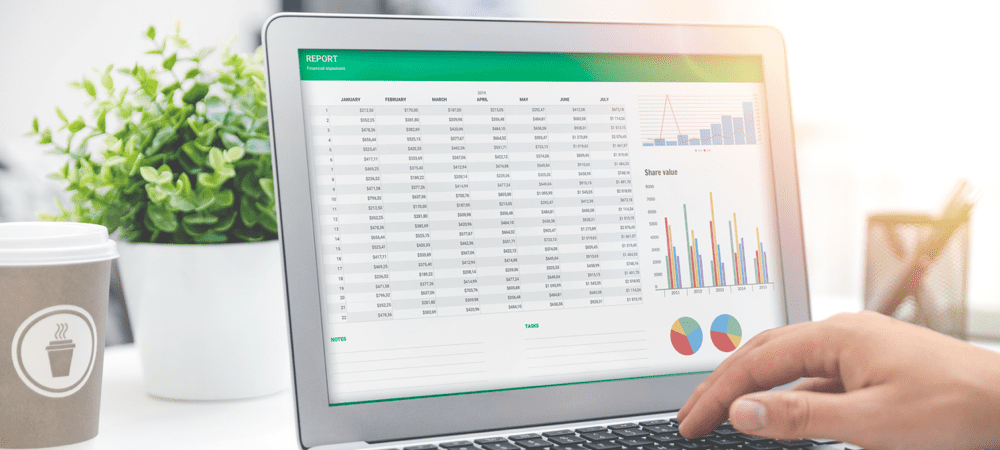Az Apple kulcstartó áttekintése: mi ez és miért kell használni
Jelszavak Alma I Cloud Hős / / April 27, 2020
Utoljára frissítve:

Az iCloud Keychain segítségével személyes adatainak - például felhasználónevek, jelszavak és hitelkártya-információk - jobb védelme érdekében.
Az Apple jelszókezelő rendszerével, az iCloud kulcstartóval a legfontosabb információkat biztonságosan tárolhatja több eszközön. Ez az információ tartalmazza a fiókneveket, jelszavakat és adott esetben a hitelkártya-számokat. Még ennél is jobb, ha ezek az információk szinkronizálhatók az iPhone, iPad és Mac készülékeken.
Ebben a cikkben többet megtudhat az iCloud kulcstartóról, annak használatáról és a legjobb felhasználási lehetőségekről.
Mi az iCloud kulcstartó?
Az Apple iCloud kulcstartója egy biztonságos helyet kínál a személyes adatok mentéséhez. Talán a legfontosabb, hogy emlékszik erre az információra, így automatikusan kitölti a tartalmat az interneten és az alkalmazásokon, például felhasználóneveket / jelszavakat, hitelkártyákat és társadalmi bejelentkezéseket. Az iCloud Keychain segítségével tárolhatja a Wi-Fi jelszavakat és a hitelkártya-információkat.
Az iCloud Keychain-információk végpontok közötti titkosítással vannak védettek, az Apple a legmagasabb szintű biztonság. Az Ön adatait a készüléken tárolt kulcs védi, a készülék jelszavával kombinálva. E két elem nélkül senki sem férhet hozzá ezekhez az adatokhoz, köztük az Apple.
Az iCloud Keychain be van kapcsolva a telepítési folyamat során az egyes Apple készülékeken. Ha nem aktiválta az eszközt a telepítés során, később bármikor megteheti az Apple készülékein.
Az iCloud kulcstartó bekapcsolása: iPhone és iPad
A mobil eszközön:
- Koppintson a Beállítások alkalmazás a kezdőképernyőn.
- Válassza ki név a készülék tetején.
- választ iCloud.
- Koppintson a kulcstartó.
- pecek TOVÁBB Kulcstartó.
- A készüléktől függően kövesse az esetleges további utasításokat.
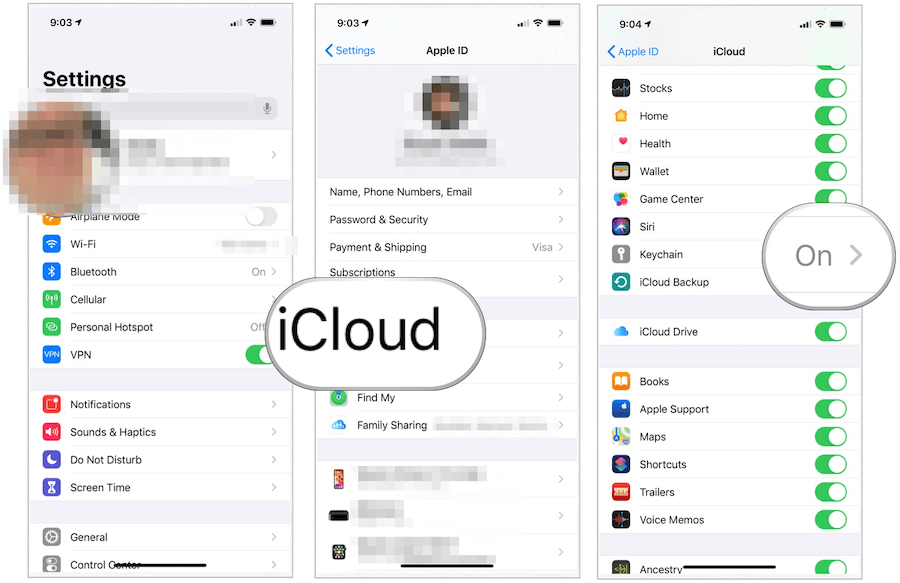
Az iCloud kulcstartó bekapcsolása: Mac
- Kattints a Apple ikonra a Mac képernyő bal felső sarkában.
- Választ Rendszerbeállítások.
- választ Apple azonosító.
- pecek TOVÁBB Kulcstartó az iCloud alatt.
- A készüléktől függően kövesse az esetleges további utasításokat.
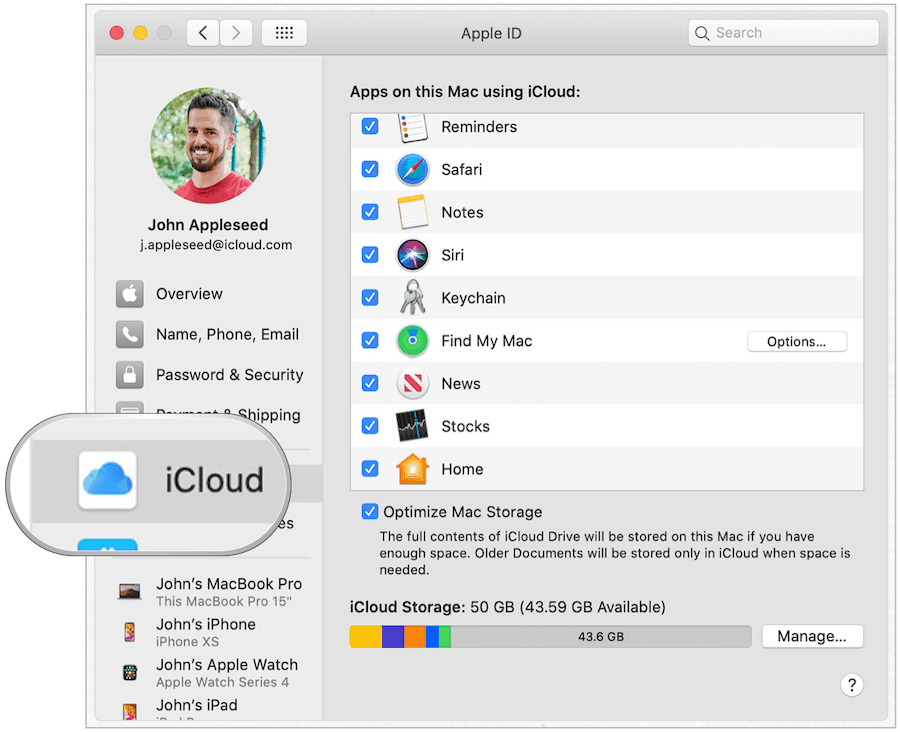
Jelszavak előállítása
Az iCloud Keychain használatának elsődleges oka az, hogy adott esetben webhelyek és alkalmazások felhasználóneveit / jelszavait tárolja. Ehhez az eszközétől függően kissé eltér. Az információkat ugyanabban a helyen tárolják, függetlenül a kombináció megszokásának helyétől, ami akkor van értelme, ha jobban megérti, hogyan működik.
Tegyük fel például, hogy felhasználónevet / jelszót hoz létre az iPhone Új Balance alkalmazásában. Az iCloud kulcstartóba mentés után ez a kombináció a Safari New Balance webhelyén is felhasználásra kerül. Még jobb, ha az eszköz ezt ismeri, és ennek megfelelően ajánlja a kombinációt.
Az erős jelszavakról
Amikor új jelszót hoz létre a Safari vagy egy alkalmazás segítségével, észre fogja venni az Erős jelszó használata választását. Ha ezt választja, az Apple automatikusan generál egy jelszót, amely legalább nyolc karaktert, nagy- és kisbetűket és legalább számot tartalmaz. Időnként egy webhely vagy alkalmazás nem engedélyezi ezt a kombinációt. Ebben az esetben létre kell hoznia egy olyan jelszót, amely megfelel az egyedi követelményeknek.
Felhasználónév / jelszó létrehozása - Safari
A következő utasítások az Apple Safari alkalmazásban működnek, eszközétől függetlenül.
- Hozzon létre egy új fiók a meglátogatott webhelyen.
- Koppintson a Használjon erős jelszót vagy hozza létre saját jelszavát.
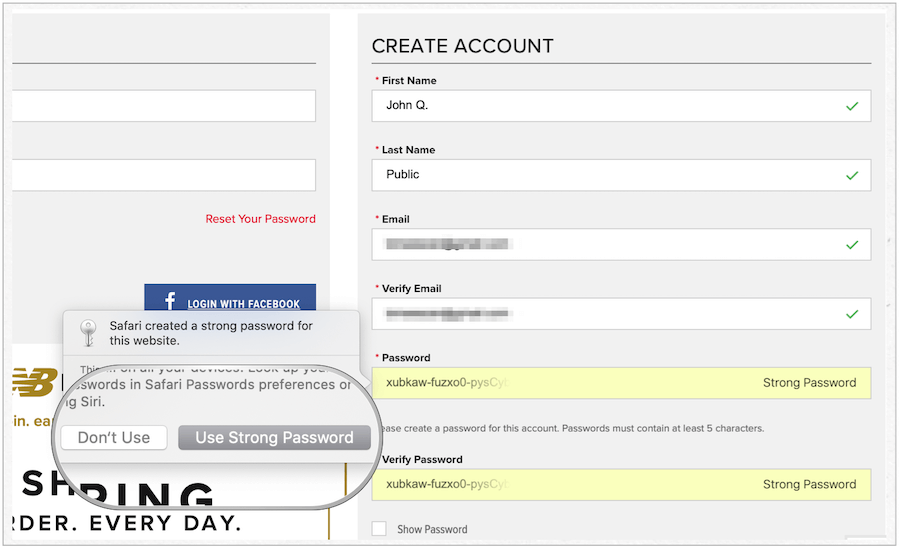
Felhasználónév / jelszó használata egy alkalmazáson keresztül
Miután létrehozta a személyes adatait az interneten keresztül, felhasználhatja azokat fiókjának hitelesítésére a vállalat webhelyén, ahol alkalmazható.
- Koppintson a Belépés az alkalmazásban.
- Koppintson a jelszavak A dobozban.
- Fogd a felhasználónév / jelszó kombinációja a Javasolt jelszavak alatt.
- Fogadja el a kombinációt az alkalmazásban.
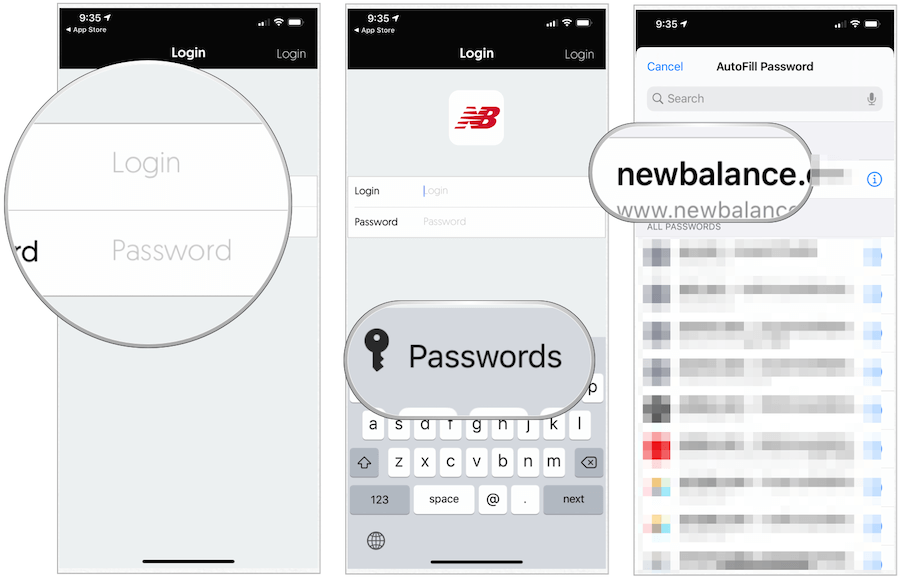
jegyzet: Az iCloud kulcstartó nem tökéletes; alkalmanként az egyik helyen létrehozott felhasználónevek / jelszavak nem kerülnek át a másikba. Ebben az esetben manuálisan kell hozzáadnia őket.
Kezelte a mentett jelszavait, egyéb információkat
Az elmentett iCloud Keychain-információk futó listáját megtalálhatja mind a Safari (Mac), mind a Beállítások alkalmazásban (iPhone és iPad). Ezt az információt bármikor frissítheti vagy törölheti. Ha megteszi, a változások szinkronizálódnak az összes többi eszközön.
Az iCloud kulcstartó információk keresése Mac rendszeren
- Nyissa meg a Safari app a Mac számítógépen.
- Választ Safari> Beállítások a tetején a Mac eszköztár bal oldalán.
- Kattints a Jelszó fül. Jelentkezzen be a rendszerjelszóval.
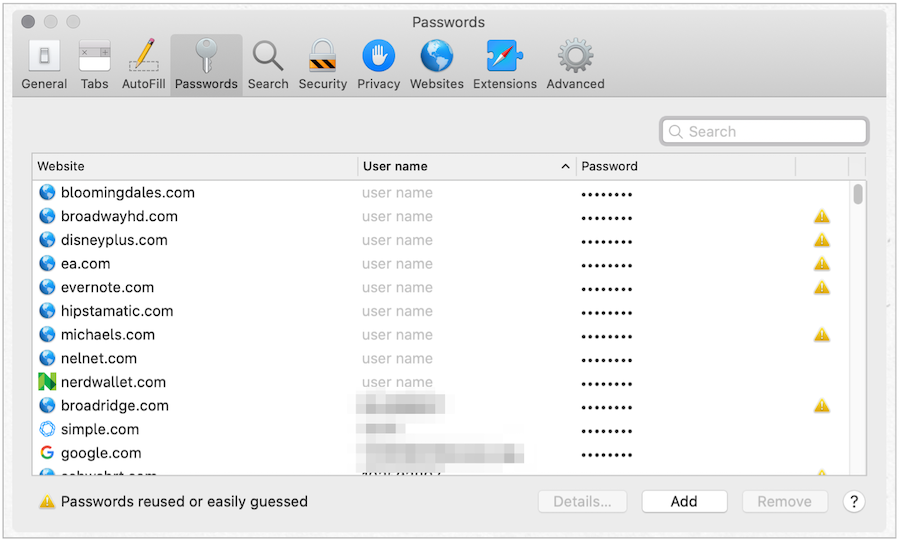
Innen:
- Használat Keresés hogy megtalálja azt a weboldalt, amelyet át szeretne tekinteni.
- Jelölje ki a weboldal ellenőrizni szeretné.
- Választ Részletek a webhely felhasználónevének és jelszavának a megtekintéséhez.
- Adott esetben végezzen változtatásokat.
- választ Töröl a weboldal adatainak eltávolításához vagy hozzáad új webhelyinformációk hozzáadása.
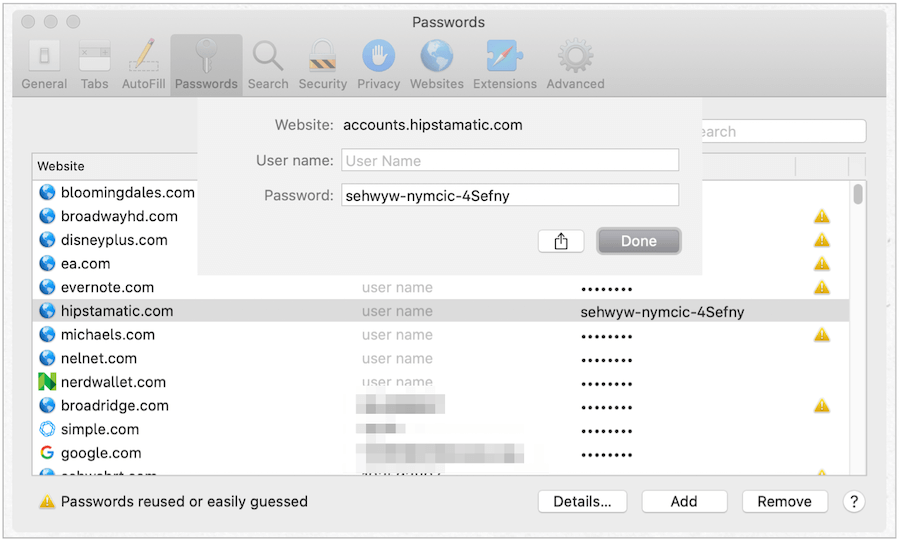
Az iCloud kulcstartó információk keresése iPhone vagy iPad készüléken
A mobil eszközön:
- Érintse meg a Beállítások alkalmazás a kezdőképernyőn.
- választ Jelszavak és fiókok.
- Választ Webhely- és alkalmazásjelszavak.
- Használat Keresés hogy megtalálja azt a weboldalt, amelyet át szeretne tekinteni.
- Koppintson a weboldal ellenőrizni szeretné, vagy húzza jobbról balra, és válassza a lehetőséget Töröl az adat törlése.
- Választ szerkesztése változtatni.
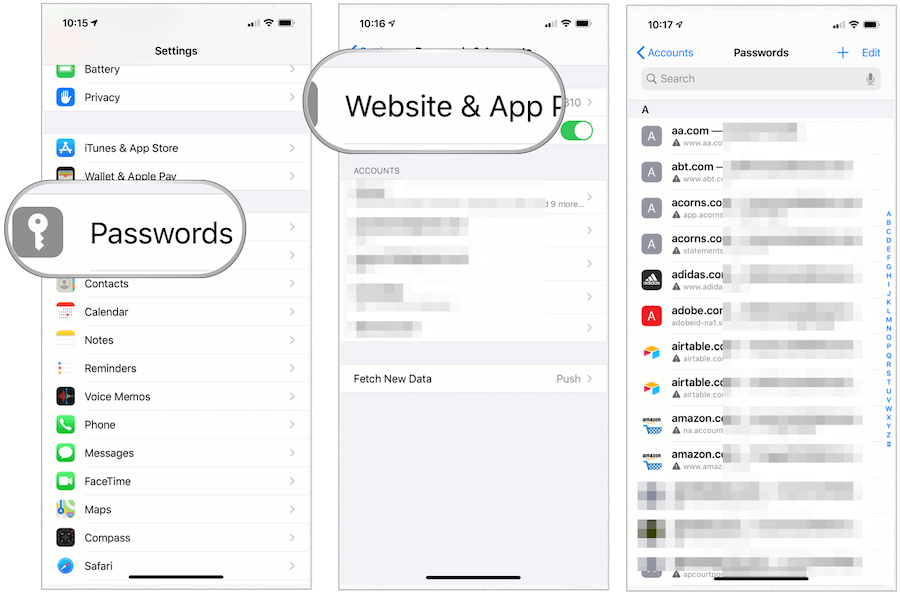
Mi a helyzet a hitelkártyákkal?
Amikor hitel- vagy bankkártya-információkat ad hozzá egy webhelyhez vagy alkalmazáshoz, az iCloud Keychain javasolja az információk mentését későbbi felhasználás céljából. Ha ezt megteszi, felszólítást kap arra, hogy használja ezt az információt, amikor máshol vásárol megpróbálkozik. Ez ismét csak az Apple Safari webhelyen és az alkalmazásokon működik. Az iCloud Keychain automatikusan hozzáadja a kártya számát és a lejárat dátumát. Mindazonáltal minden alkalommal hozzá kell adnia a 3 vagy 4 számjegyű biztonsági kódot.
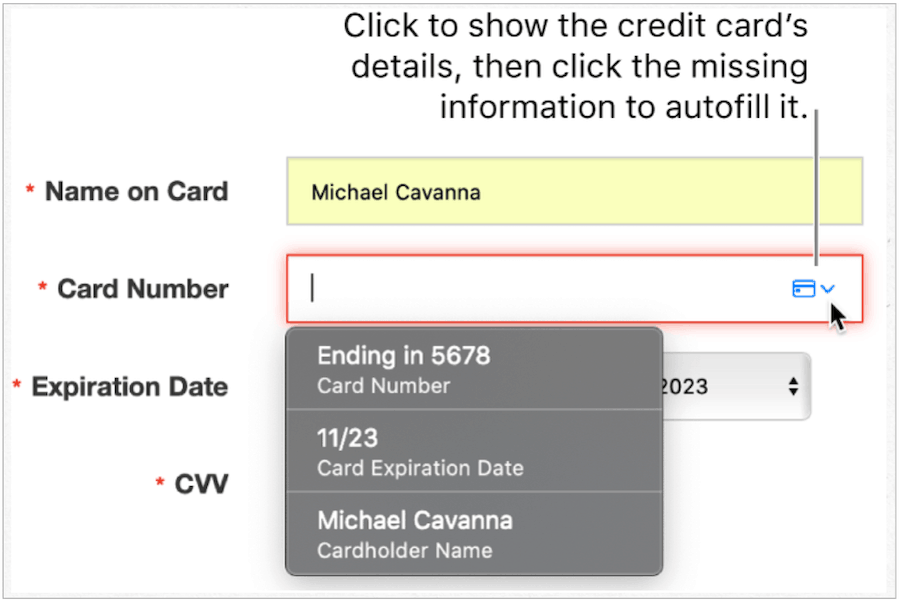
Bankkártya-információk beállítása
A Safari és az iPhone / iPad eszközökön módosíthatja vagy törölheti az iCloud Keychain bank- vagy hitelkártyaadatait. A Safari-on Mach-on:
- Nyissa meg a Safari app a Mac számítógépen.
- Választ Safari> Beállítások a tetején a Mac eszköztár bal oldalán.
- Kattints a Automatikus kitöltés fül. Jelentkezzen be a rendszerjelszóval.
- Választ szerkesztése a Hitelkártyák mellett.
- választ hozzáad új bankkártya hozzáadásához.
- Jelölje ki a kártya törölni kívánja, majd kattintson az OK gombra Töröl.
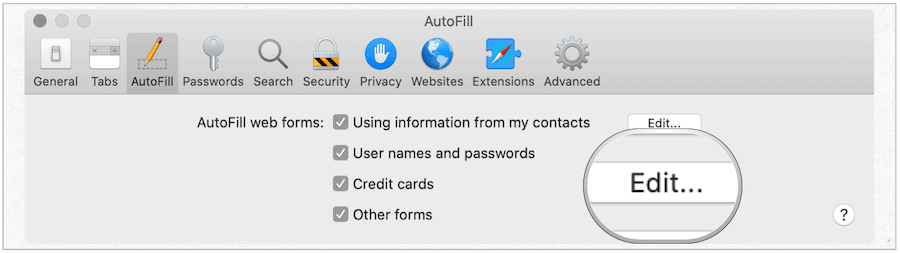
IPhone vagy iPad készüléken:
- Indítsa el a Beállítások alkalmazás az iPhone vagy iPad készüléken.
- Koppintson a Szafari.
- Választ Automatikus kitöltés.
- választ Mentett hitelkártyák.
- Új kártya hozzáadásához érintse meg a Hitelkártya hozzáadása elemet.
- Jelölje ki a kártya törölni kívánja, érintse meg a ikont szerkesztése.
- választ Törölje a hitelkártyát.
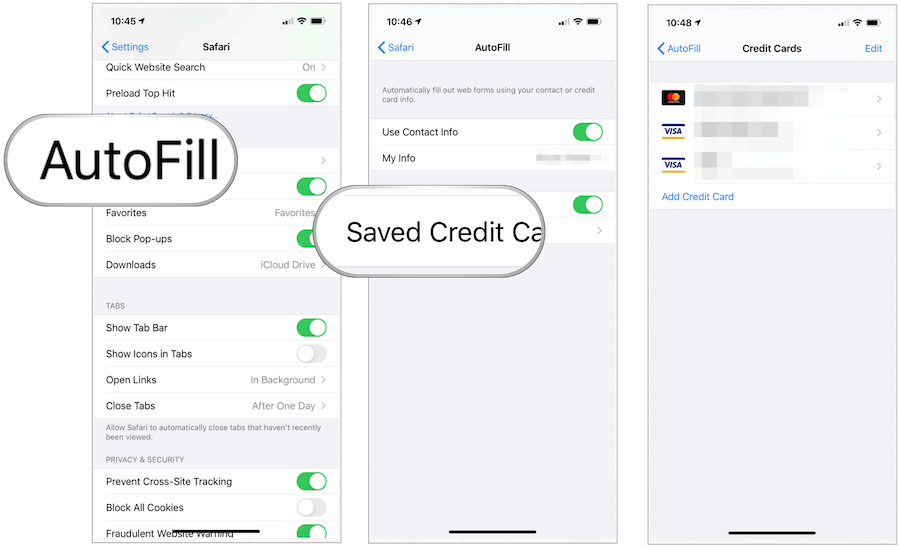
A hackelés minden platformon és eszközön jelentős probléma. Az iCloud Keychain segítségével személyes adatainak - például felhasználónevek, jelszavak és hitelkártya-információk - jobb védelme érdekében. Ingyenes és elérhető MacOS, iOS és iPad készülékeken.